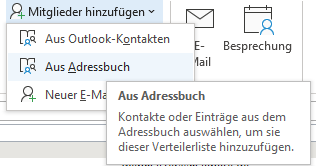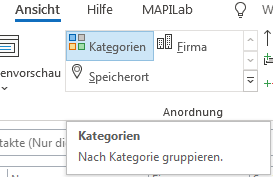Dieser spezielle Weihnachts-Guide erklärt uns Schritt für Schritt, wie man eine spezielle Weihnachtsverteilerliste erstellt und wir geben IhnenTipps für das Schreiben von Serienbriefen. Außerdem erhaltet beinhaltet dieser How-To-Guide Anleitungen für das Bedrucken von Postkarten und Briefumschlägen, sowie Links zu Vorlagen und Bildern, welche wir zum Erstellen unserer eigenen Weihnachtskarten verwenden können.
Weihnachts-Kategorie
Wir versenden nicht an jeden unserer Kontakte weihnachtliche Grüße. Deshalb ist es sinnvoll, die Kontakte, welche eine Karte erhalten sollen in einer Kontaktgruppe zusammenzufassen. Dieser werden wir nun einen passenden Namen geben, zum Beispiel Weihnachten oder X-Mas. Je nach dem was uns gefällt.
Tipp:
Wenn wir mehrere Mitglieder eines Haushaltes in unserem Adressbuch haben, ist es sinnvoll nur einen davon für unsere Weihnachtsverteilerliste zu markieren. Dies ist für den Serienbrief, welchen wir im nächsten Schritt erstellen, praktischer.
Hinzufügen einer „Weihnachtsverteilerliste“
Um eine „Weihnachtskontaktgruppe“ hinzuzufügen:
- Outlook 2010 – 2021 und Offices 365
Wechseln Sie in Kontakte -> klicken Sie auf den Knopf „Neue Kontaktgruppe“ ->
Gehen Sie in dem neuen Fenster auf Mitglieder hinzufügenwählen Sie „Aus Adressbuch“ hier suchen Sie sich die Kontakte heraus (jeweils mit einem Doppelklick), klicken Sie dann auf OK.
unter Name: Weihnachten -> mit Speichern und schließen bestätigten Sie den Vorgang. - Outlook 2007
Kontakt auswählen-> Bearbeiten -> Kategorisieren-> Alle Kategorien…-> Neu…
->Eingabe: Weihnachten-> mit OK bestätigen - frühere Outlook-Versionen
Kontakt auswählen-> Bearbeiten-> Kategorien…-> Eingabe: Weihnachten-> drücke
„Zur Liste hinzufügen“
Wenn wir einmal eine Kategorie angelegt haben, können wir einen (oder mehrere) Kontakte selektieren und sie der Weihnachtsverteilerliste über das Adressbuch, wie oben bereits beschrieben, hinzufügen. Um jemanden aus der Liste zu entfernen (weil wir zum Beispiel keine Karte zurück erhalten haben) muss man lediglich wie oben beschrieben vorgehen, nur das wir dieses mal die Box vor der Weihnachts-Kategorie deselektiert.
Nach Kategorien gruppieren
Nach dem wir nun alle Personen denen wir eine Karte schicken wollen zu der Weihnachtsverteilerliste hinzugefügt haben, können wir diese ganz einfach gruppieren, indem wir die Ansicht nach Kategorie einstellen.
- Outlook 2002/XP und vorherige Versionen
Ansicht-> aktuelle Ansicht-> nach Kategorien - Outlook 2003
Ansicht-> sortieren nach-> aktuelle Ansicht-> nach Kategorien - Outlook 2007
Ansicht-> aktuelle Ansicht-> nach Kategorien - Outlook 2010 – 2021 und Offices 365
Reiter Ansicht->Ansicht ändern-> wähle zwischen Liste und Telefon
Reiter Ansicht-> Menüpunkt Anordnung-> Kategorien
Serienbriefe
Viele Menschen sagen, dass eine Weihnachtskarte handgeschrieben per Post versendet werden sollte. Die Serienbrieffunktion kann trotzdem nützlich sein um Etiketten für die Briefumschläge zu erstellen oder direkt auf die Umschläge zu drucken.
• Wie man einen Serienbrief erstellt, ist in diesen Serienbrief-Guide erklärt.
• Für genaue Angaben wie man Briefumschläge adressiert, werft ihr einen Blick
auf: Briefumschläge mit dem Outlook Adressbuch adressieren
Als Grußzeile würden wir raten das Wort “Familie” in Kombination mit dem Nachnamen zu wählen, so dass auf dem Etikett beispielsweise „Familie Doe“ statt „John Doe“ steht. Gerade in der Weihnachtszeit macht sich dies ganz gut, da sich die Menschen in die Familie zurückziehen und so die nächsten Personen mit angesprochen werden. Außerdem muss so bei Familien nicht jeder einzeln erwähnt werden.
Tipp!
Unabhängig davon, ob wir auf Etiketten oder direkt auf den Briefumschlag drucken, ist es empfehlenswert es zuerst einmal auf normalen Papier zu versuchen, um zu überprüfen, ob uns das Druckbild auch wirklich gefällt. Falls nicht, können wir immer noch Änderungen vornehmen, bevor wir unser Werk auf die deutlich teureren Etiketten oder Umschläge drucken.
Vorlagen
Ein schönes Weihnachtsdesign auf unserer Karte, Email oder dem Briefumschlag rundet den schönen Eindruck noch ab und vermittelt zusätzliche Weihnachtsstimmung. Zu diesem Zweck gibt es viele Vorlagen direkt auf der Microsoft Office Homepage oder mit unserem Outlook Briepapier Vorlagen, welche wir direkt mit Outlook nutzen können. Wir haben in dem Beitrag „Die Besten Weihnachtsvorlagen für Outlook-E-Mails“ nochmal 5 Vorlagen im einzelnen vorgestellt.
Zusätzlich, um unser Design noch etwas individueller zu gestalten, können wir nach passenden Bildern über die Suchmaschinen Google oder Bing suchen.
Hilfreiche Erweiterungen
- Mail Merge Toolkit
Video: Serienbriefversand mit Anhang
So können Sie lustige Emoticons einbauen
Alternative Programme
Es gibt andere E-Mail Programme die deutlich besser mit Grafiken umgehen können, wir würden Ihnen zur Zeit als Alternative zu Outlook das deutsche E-Mail Programm KuNoMail empfehlen.